MOS-一款Mac上的鼠标使用体验优化软件
在习惯了Windows 10那舒适的鼠标滚轮平滑滚动之后,换回到Mac感觉有点不适应。但是这个小工具能帮你忙。
MOS
一个用于在 MacOS 上平滑你的鼠标滚动效果或单独设置滚动方向的小工具, 让你的滚轮爽如触控板
众所周知,Mac是不需要鼠标来操作的(×)
众所周知,Mac的鼠标使用体验是很反人类的(√)
在Mac上用普通的鼠标,可以发现,滚轮的方向相对于Windows是反过来的!!!!纤维身边不少人就是因为这个就买Mac装Windows了,花几千买个LOGO?
虽然说,你可以在系统偏好设置里边将“自然滚动”取消掉,但是这样一来,触摸板的方向也变了…就没有两全其美的方法吗?
这时候,这款小工具就能帮你!
2020.10.08更新
MOS最近更新到了3.0版本,无论是软件图标,还是状态栏图标都变得更好看了,还加入了初次使用引导提示界面。这时你也许会问:“就一个「皮肤」更新有什么值得吹的呢?”,当然,皮肤更新不值得大张旗鼓地吹。
但这次更新的重点是:MOS这个软件的作者为强迫症提供了更完美的解决方案!大赞!
更新到MOS 3.0之后,如果你在MOS设置中选择“隐藏状态栏图标”,重启电脑或软件之后,将不会弹出通知提示你软件正在运行。(这样用一段时间后,你甚至会忘记了自己安装了MOS这款软件。简直就是一名安静的美男子。)
如果需要重新显示状态栏图标,需要你在/Application文件夹或启动台中找到MOS并启动,取消勾选“隐藏状态栏图标”。
画重点
软件官网似乎没有更新下载链接为3.0版本的下载地址,所以如果想体验MOS 3.0版本的朋友们,可以去项目地址下载编译好的Release包。
2020.03.27原文
下载安装
访问https://mos.caldis.me/下载,安装并启动它。
嗯,还是我喜欢的简洁设计,只有程序本体和Applications快捷方式。拖到应用本体到Application快捷方式即可完成安装。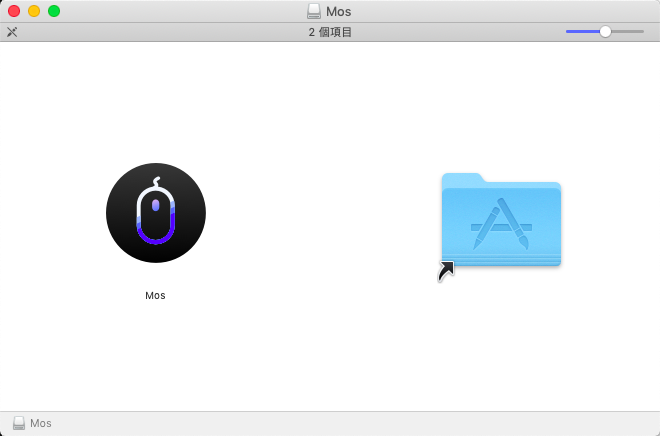
启动之后,你可以在顶部的通知区域看到这个小图标:
偏好设置
鼠标左键点击它,就可以弹出设置菜单。其中“滚动监视”没啥用,其实就是让你看鼠标滚动速率变化曲线的。而“偏好设置”才是我主要介绍的内容。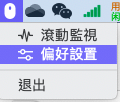
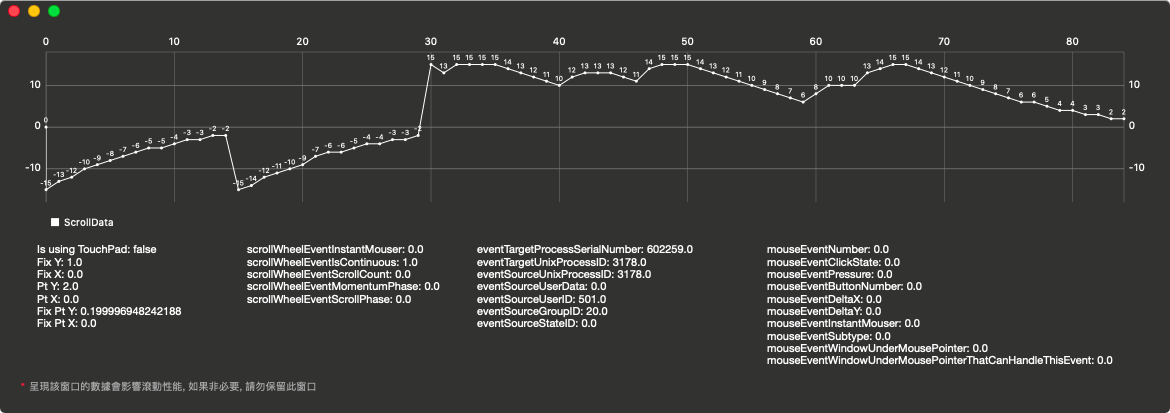
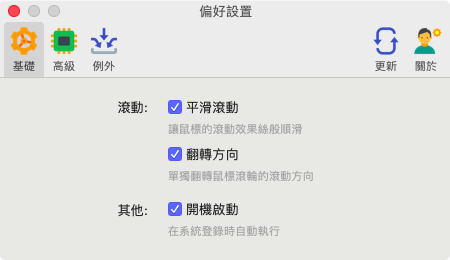
在这里我建议把所有勾都勾选上。
在“高级设置”页面,建议不修改,保持默认的情况下,和Windows 10的操作手感差不多。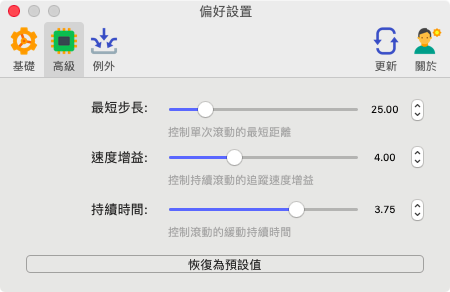
在“例外”选项卡,可以添加一些你不需要被执行平滑滚动的程序,比如Photoshop和PowerPoint,这两个程序一旦启用了“平滑滚动”,在使用鼠标滚轮缩放时,会出现非常鬼畜的效果,所以建议排除此类软件。
点击左下角的“+”就可以添加排除项,但是不要忘记勾选“反转”项。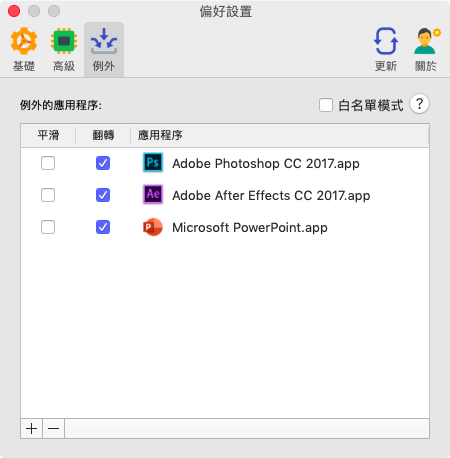
强迫症解决方案
这个软件有一个非常贴心的设计:隐藏状态栏图标。简直就是强迫症福音啊!
按住Option键(⌥)并单击顶部图标,这时候弹出的菜单就发生了变化。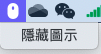
点击“隐藏图标”,这时候会弹出一个提示。贴心地提示你如何重新显示图标。当然,下次重新启动Mac时,也会弹出一个通知,同样可以通过重新启动电脑的方式显示MOS的图标。(每次开机亦是如此)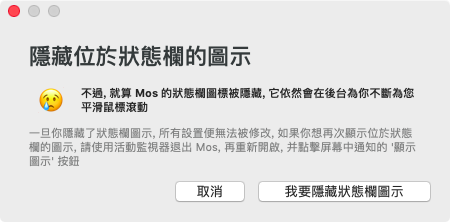
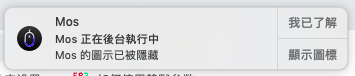
这个时候,在网页上滚动一下鼠标试试看?是不是和Windows 10一样的手感了呢?
相关链接
软件官网:https://mos.caldis.me/
开源项目地址:https://github.com/Caldis/Mos
B站使用体验视频地址:https://www.bilibili.com/video/av98874363
YouTube使用体验视频地址:https://youtu.be/xglqsKUnt2g